前言
概述
为方便广大客户使用,本WIKI网站主要介绍 TQT113_CORE开发板从入门到开发的指引。力求以最简洁的语言,让您能在最短时间内快速入门,逐步熟悉 TQT113_CORE 产品的硬件特性、使用及开发方法,提高开发效率。
文档修订记录
| 修订日期 | 修订人 | 修订记录 | 备注 |
| 2024-6-04 | Tanya | 初版 | 修订仅针对本网站文档 |
入门指南
核心板简介
天嵌股份 TQT113_CORE 核心板是天嵌股份基于 Allwinner T113 系列 CPU 开发的解决方案,搭载集成了双核 Cortex -A7cpu 和单核 Hifi4 DSP 的 T113-S3,是全志推出搭载集成了双核Cortex -A7cpu 和单核 Hifi4 DSP,主频 1.1GHz,内置 128M DDR3,T113-S4 是全志推出搭载集成了双核Cortex -A7cpu和单核Hifi4 DSP,玄铁C906 RISC-V,主频1.1GHz,内置256M DDR3,均可选配EMMC5.1 4G/8G/16G/32G;工作温度范围-25~75℃,支持 Linux 系统,是一款 1080p支持全格式解码和全志 Smart Color 2.0 显示增强技术,为用户提供卓越的视频体验,拥有RGB/LVDS/ DSI/CVBS OUT 等丰富的显示输出接口,满足差异化市场对屏幕显示的需求,低电压、低漏电的先进工艺设计,针对典型场景的功率优化设计,增强的散热封装。

详细核心板参数介绍请查看:01_产品介绍资料/TQT113_Core核心板规格书V1_6-20240322.pdf
底板介绍
为了方便广大用户对T113核心板的功能进行快速了解,提高产品开发的速度,我司提供配套的底板。

详细底板参数介绍请查看:[02_开发板配套硬件资料/TQT113 CORE&BASIC开发板硬件手册-20240322.pdf]
底板原理图参考:02_开发板配套硬件资料/tqt113_basic_v1-20240527.pdf
套板支持的配件
| 模块名称 | 模块参数 | 规格型号 | Buildroot |
|---|---|---|---|
| 5 寸 RGB-LCD 电容显示模组 | 800x480 | 500J04Z-00 | 支持 |
| 7 寸 TN92 电容显示模组 | 800x480 | TN92 | 支持 |
| 7 寸 TN92 电阻显示模组 | 800x480 | TN92 | 支持 |
| 7 寸 LVDS 电容显示模组 | 1024x600 | TI070EI418 | 支持 |
| 10.1LVDS 电容显示模组 | 1280x800 | 群创 VI101IA14 | 支持 |
| 10.1LVDS 电容显示模组 | 1280x800 | 京东方 | 支持 |
| 5 寸 mipi 电容显示模组 | 720x1280 | FRD500H30111 | 支持 |
| 7 寸 mipi 电容显示模组 | 1024x600 | DM070B30-27-01 | 支持 |
| 10.0 寸 mipi 电容显示模组 | 800x1280 | 群创 VI101GP351 | 支持 |
| Wifi 蓝牙模块 6221A-SRC | SDIO2.4G/5G 双频 WIFI+BT4 | SDIO rtl8821cs | 支持 |
| USB Wifi 蓝牙模块 CF-723B | 2.4G 单频WIFI+BT4 | USB rtl8723du | 支持 |
| 美格4G-320模块(数据版本)含天线 | 美格320 | 支持 | |
| 美格4G-750模块(数据版本)含天线 | 美格750- C7C | 支持 | |
| 有方 N720 | 支持 | ||
| cvbs 显示屏 | 支持 | ||
| cvbs 摄像头 | 支持 |
登录目标板系统
连接调试串口线
我司出货套板默认已烧写Linux操作系统,您可以通过连接调试串口对开发板进行调试、开发等操作,接线如下:
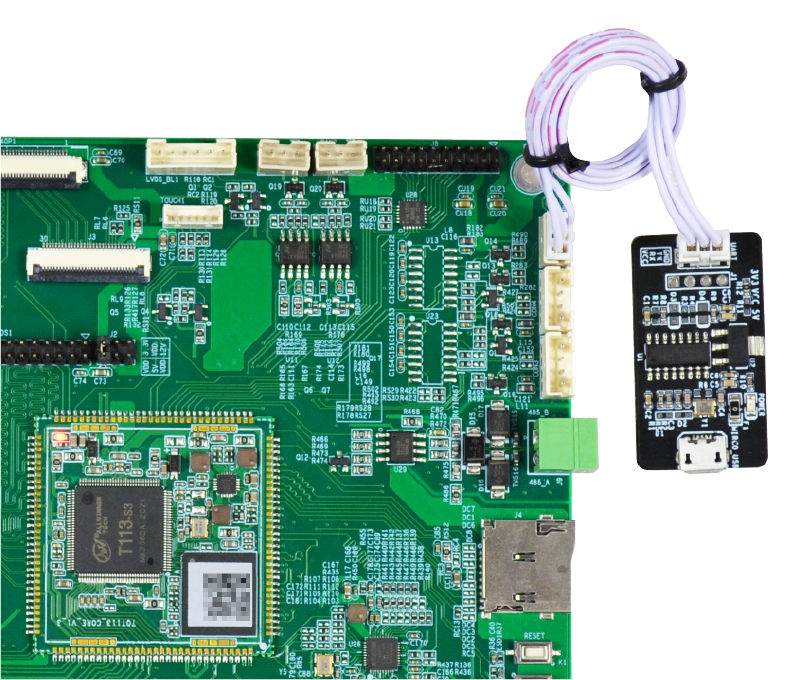
通过PC-Windows系统
在这里我们介绍在window平台下如何测试评估套版,首先需要在PC机安装一个串口终端,这里以Putty调试串口工具作为示范,您可以自行下载SecureCRT、xshell等工具进行调试串口的设置与连接。
08_开发板配套工具/Windows平台工具/Putty.exe
一般需要设置端口、校验位、波特率,RTS/CTS等,常用串口工具配置说明如下:
(1)端口选项根据您的实际使用的端口进行配置:计算机->设备管理器->端口
(2)校验位在串口通信中一种简单的检错方式,一般选择8位
(3)波特率需根据实际使用平台的串口配置进行选择
(4)RTS/CTS一定不能选,否则可能出现串口有输出,没法输入的情况
Putty的配置如下:
协议选择Serial、设置端口为COM16(这个根据自己实际的端口选择)、波特率为115200
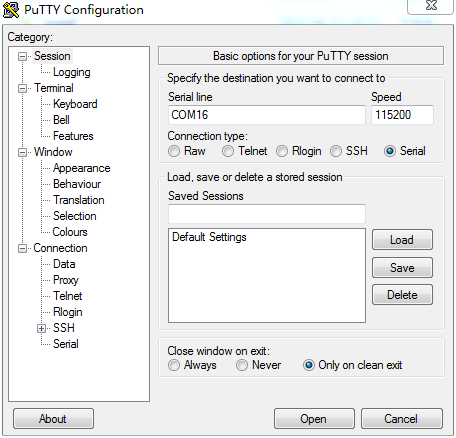
点击连接后进入Putty界面,正常情况下上电即可以看到开发板的启动打印信息,如下图所示:
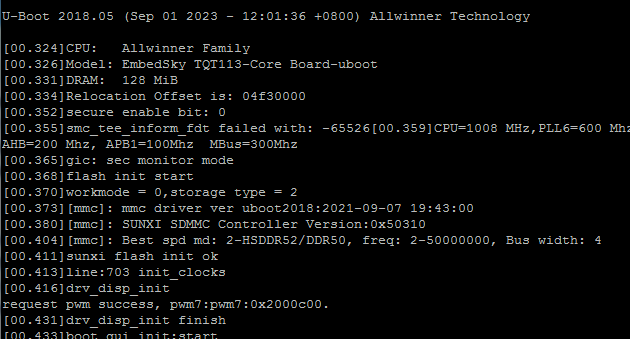
说明:
1.如果没有串口打印信息,检查数据线有没有损坏
2.确认使用串口线是否为TTL电平
目标板正常启动打印信息如下,敲Enter可进入系统串口终端
通过PC-Linux系统登录
如果您已经熟悉使用Linux系统开发,可以使用Linux终端工具minicom进行连接目标板,minicom使用基于PC-Linux环境下进行,以下是安装及配置过程:
(1)安装minicom工具
#sudo apt-get install minicom(2)配置minicom
安装minicom完成后,输入命令minicom -s启动,将出现配置菜单:使用PC键盘的上下键选中serial port setup选项后,用回车键进入串口配置。
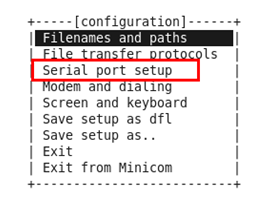
进入串口配置界面,输入A配置串口驱动为/dev/ttyS0(不管在windows中是COMn(n可以是任意数),在虚拟机的Ubuntu下均是ttyS0)后回车,如果是usb转串口设备名应该作用/dev/ttyUSBn(n为数字,视实际而定,一般为0)。输入E配置速率为115200 8N1输入F将Hardware Flow Control设为NO,回车退出。
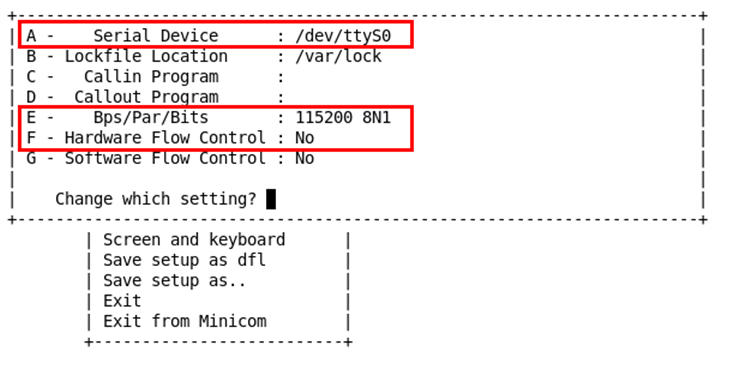
由于我们使用minicom是作为超级终端连接评估套件的, 而不是控制modem,所以需要修改modem and dialing。
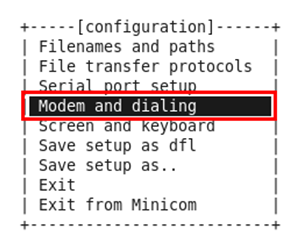
将Modem and dialing配置单中得Init string、 Reset string、Hang-up string设置为空。
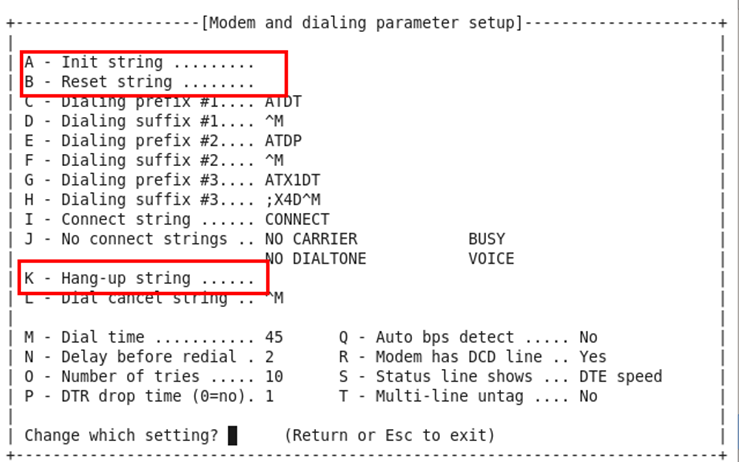
设置完成后选择Save setup as dfl选项将当前设置保存为默认设置;在配置菜单上选择Save setup as dfl保存配置单(一定要做这一步,否则下次启动minicom时还需要重新配置);选择Exit退出配置并进入minicom的操作界面。

(3)配置完成,输入minicom可以直接启动,此时上电即可以看到开发板的启动打印信息。
说明1:如果您是在虚拟机中使用minicom,您需要在启动虚拟机中的Ubuntu之前先在您的虚拟机中添加串口设备,然后再启动虚拟机中的Ubuntu。特别注意一点:当Windows中使用了串口设备(比如启动了SecureCRT软件,并且已经使用COM3这个串口端口),然后如果在虚拟机中设置的也是COM3这个端口,那么在虚拟机中的Ubuntu启动后,在minicom中是没法使用串口的,只能选择关闭SecureCRT软件,释放COM3,然后虚拟机中的Ubuntu才能够使用该串口。
说明 2:输入sudo minicom -D /dev/ttyUSB0可以直接指定USB串口设备。
产品介绍
ARM-Linux系统基础操作
登录到目标板系统之后,您可以通过Linux常用命令对目标板进行查看、修改等操作:
查看系统版本信息
cat /proc/version 查看CPU信息
cat /proc/cpuinfo 查看内存使用情况
free -m查看磁盘使用情况
df -hT查看分区信息
fdisk -l获取和保存系统log信息
ls -l /var/log/messages获取内核启动参数
cat /proc/cmdline 添加自启程序或脚本
在串口终端执行如下命令修改 embedsky_conf 配置文件:
root@T113:/ # vi /etc/embedsky_conf
...
export QT_QPA_EGLFS_INTEGRATION=eglfs_mali
export DBUS_SESSION_BUS_ADDRESS=`cat /tmp/dbusaddr`
echo "find qt5 installed done"
killall TQPDA_Main
/opt/EmbedSky/bin/TQPDA_Main & #将默认启动程序TQPDA_Main加#屏蔽,将其替换为您需要自启动的程序
sleep 0.5
echo -e "\033[?25h"
将默认启动程序TQPDA_Main加#屏蔽,将其替换为您需要自启动的程序或脚本文件路径。
说明:vi编辑器的用法请自行查询,这里不做介绍。
常规功能测试
关于TQT113_CORE评估套板外设功能测试参照手册:
04_开发板配套教材集/TQT113_linux_使用手册_20240603.pdf
目标板系统更新
出厂默认启动Linux系统,如果需要更换为自己定制的系统镜像文件,则需要使用USB、SD卡等方式重新烧录板子。
USB更新
1.安装USB更新工具:08_开发板配套工具/Windows平台工具/download/PhoenixSuit.zip
2.下载镜像文件:05_开发板配套镜像
3.参考:04_开发板配套教材集/TQT113_linux_使用手册_20240603.pdf
SD卡/TF卡更新
1.安装SD卡更新工具:08_开发板配套工具/Windows平台工具/download/PhoenixCard4.2.4.zip
2.下载镜像文件:05_开发板配套镜像
3.参考:04_开发板配套教材集/TQT113_linux_使用手册_20240603.pdf
Linux系统开发指南
说明1:以下环境是在ubuntu22.04、64bit系统下搭建,建议使用我司提供的ubuntu22.04虚拟机开发环境,其他系统或其他版本仅供参考。
说明2:详细的编译步骤请参考手册:
04_开发板配套教材集/TQT113_linux_系统开发手册_20240530.pdf
说明3:由于版本持续更新,以下涉及到源码及镜像版本请以实际使用版本为准。
解压Linux源码包
Linux源码下载:06_开发板配套源码/Linux资源/TQT113_linux_V2.0.tar.bz2
Linux源码中包含u-boot、内核、文件系统。解压之前请先对比一下md5的值。以免后面解压与编译中浪费不必要的时间。
解压命令:
tar jxvf TQT113_core_linux_V1.0.tar.bz2 -C /opt源码会被解压到/opt/Embedsky/Tina目录下。解压前请保证/opt目录下有权限。用户可在根目录下执行以下命令对/opt目录赋予权限。
sudo chown embedsky:embedsky /opt源码编译说明
解压后TQT113_core_linux_V2.0.tar.bz2文件夹为Linux系统的源码,含buildroot、内核与u-boot的源码。
auto_build.sh 脚本是天嵌为了简化原厂编译和打包镜像的步骤而制作的编译脚本,脚本使用方法如下:
| 命令 | 说明 |
|---|---|
| ./auto_build.sh t113 buildroot | 编译生成 T113-S3完整镜像,指定文件系统为 buildroot |
| ./auto_build.sh t113_s4 buildroot | 编译生成 T113-S4完整镜像,指定文件系统为 buildroot |
| ./auto_build.sh t113 openwrt | 编译生成 T113-S3完整镜像,指定文件系统为 openwrt |
具体编译过程可参考
04_开发板配套教材集/TQT113_linux_系统开发手册_20240530.pdf
Linux应用开发指南
说明1:该部分例程属于通用接口例程,Linux系统下如需操作各外设接口可以参考该部分例程代码。
应用开发例程
天嵌硬件操作库
1.天嵌硬件操作库下载链接: 07_开发板配套例程/Linux平台例程/libtq.tar.bz2
2.天嵌硬件操作库使用跳转链接:http://wiki.armbbs.net/tqwiki/public/info/index.html
Qt例程
1.Qt5.15.4开发例程:07_开发板配套例程/Linux平台例程/PDA.tar.bz2
资料下载链接
[01_产品介绍资料]
[02_开发板配套硬件资料]
[03_开发板配套器件资料]
[04_开发板配套教材集]
[05_开发板配套镜像]
[06_开发板配套源码]
[07_开发板配套例程]
[08_开发板配套工具]
[09_开发板配套测试报告]
[天嵌产品使用必读]
常见问题解答
FAQ
暂缺
技术支持说明
天嵌科技致力于高科技产业发展提供技术与服务,为广大客户提供嵌入式技术软硬件开发工具与解决方案,致力于ARM内核系列CPU的开发和应用,提供低功耗、高性价比的嵌入式产品,提供针对性强、量身定制的客户化设计;无论是新设计还是对现有产品的改型设计,我们都会为您提供高品质的开发服务。 由于时间有限,手册难免存在纰漏和错误,诚恳的希望各位读者批评和指正。关于修改的bug,我们会在第一时间在论坛上更新,论坛建有技术支专区,欢迎大家遇到问题去里面寻找解决方法。还可以通过邮件(support@embedsky.net)与我们联系(为了能够方便跟进记录,请参照邮件落款模板发送邮件)。希望能结识更多的朋友,大家一起共同进步。
- 官方网站:http://www.embedsky.com
- 论坛:http://www.armbbs.net
- 淘宝店铺:https://embedsky.taobao.com
- 技术支持邮件:support@embedsky.net
- 技术支持电话:020-38373101-817 020-38373101-810(IMX6Q) 020-38373101-814(IMX6UL) 020-38373101-818(335X)
邮件落款模板
烧写镜像文件版本号:xxx (例如:V2.0_R1.0,版本号在文件名后面有) 使用板卡、系统:xxx (例如:e9 android 4.3) 联系人:xxxxx 联系方式:xxxxx 公司:xxxxxx (例如:天嵌科技、学校等等)
常规技术支持范围
1.使用我司的镜像与开发板。 2.系统或硬件出现问题时(不包含客户自行开发)
